Word怎么让首页不显示页码, Word是一款很多用户都使用的Word文档编辑软件。有时由于格式要求,需要在Word首页不显示页码,从第二页开始显示页码1。这种情况该如何设置呢?我们一起来学习一下吧。
Word在第一页不显示页码,在第二页显示1:
1、首先将光标移动到第一页的末尾,点击上方的布局-分隔符-分节符-下一页。此时光标跳转到第二页开头;
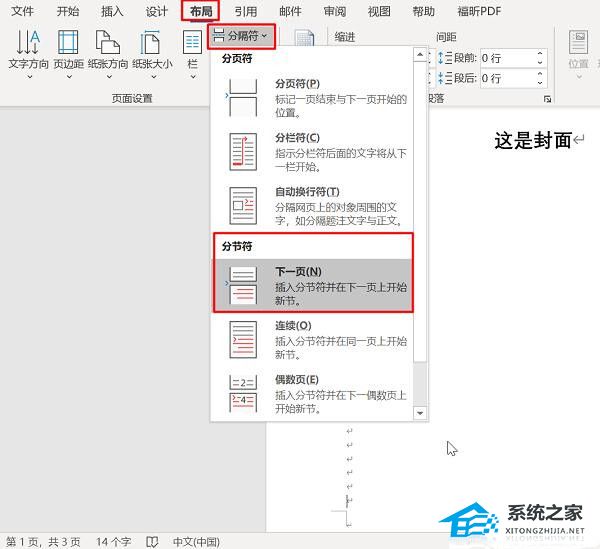
2. 双击第二页的页脚,取消选择上面到上一节的链接;
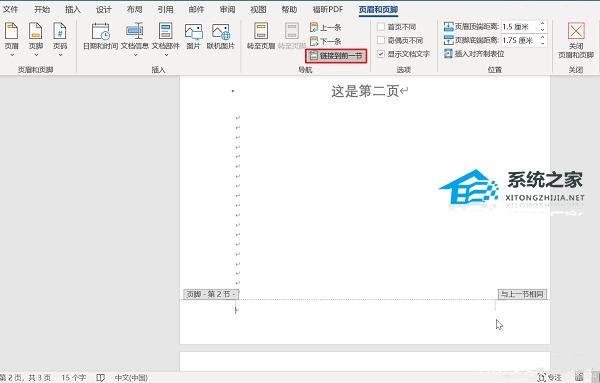
3、点击上方页码——设置页码格式;
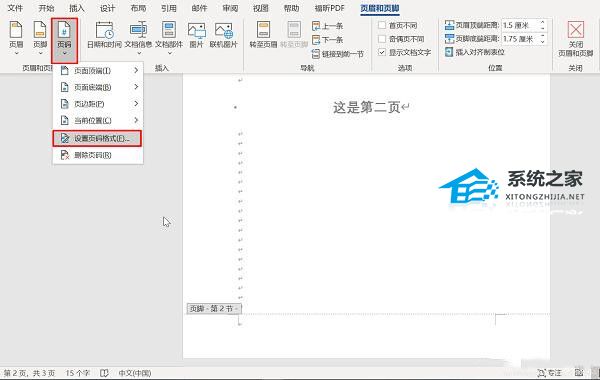
4. 在页面格式中,将起始页码更改为;

5、然后点击页面底部的页码,插入页码;

6、插入成功后,第二页显示页码为1,但第一页不显示页码。
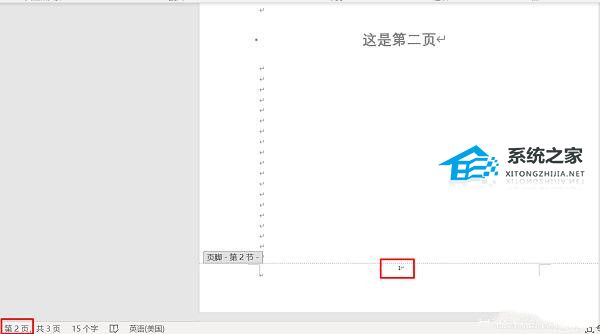
Word怎么让首页不显示页码,以上就是本文为您收集整理的Word怎么让首页不显示页码最新内容,希望能帮到您!更多相关内容欢迎关注。
